فہرست کا خانہ
ایکسل میں صرف مرئی سیلز کا مجموعہ کے چند طریقے ہیں۔ آج ہم Sum Only Visible Cells کے 4 فوری طریقوں سے گزریں گے۔ اکثر، ہمیں ایکسل میں نتیجہ خیز تجزیہ کے لیے اپنی ورک بک میں ڈیٹا چھپانے یا فلٹر کرنے کی ضرورت ہوتی ہے۔ پہلے سے طے شدہ SUM فنکشن اس معاملے میں کام نہیں کرے گا کیونکہ یہ سیل کی رینج میں تمام اقدار کو جمع کرتا ہے۔ ایکسل میں صرف مرئی سیلز کا مجموعہ کے لیے ہم درج ذیل طریقے استعمال کر سکتے ہیں۔
پریکٹس ورک بک ڈاؤن لوڈ کریں
اس ورک بک کو ڈاؤن لوڈ کریں اور پریکٹس کریں۔
Sum Only Visible Cell.xlsm
ایکسل میں صرف مرئی سیلز کو جمع کرنے کے 4 طریقے
آئیے فرض کریں، ہمارے پاس کچھ ملازمین کا ڈیٹا سیٹ ہے۔ ایک کمپنی کے. ڈیٹاسیٹ چار کالموں پر مشتمل ہے۔ ملازمین کا نام، محکمہ ، ان کا کام کرنے والا گھنٹہ فی دن، اور ان کی تنخواہ بالترتیب۔ یہاں درج ذیل طریقوں کے لیے ڈیٹا سیٹ کا ایک جائزہ ہے۔

1۔ ایکسل میں ٹیبل کے ساتھ صرف نظر آنے والے سیلز کا مجموعہ
اس طریقہ کار میں، ہم ایکسل میں صرف نظر آنے والے سیلز کے لیے رقم کا حساب لگائیں گے۔ یہاں، ہم اپنے ڈیٹاسیٹ کو ٹیبل میں تبدیل کریں گے اور پھر بڑی آسانی سے رقم تلاش کریں گے۔ حل تلاش کرنے کے لیے درج ذیل اقدامات پر عمل کریں:
STEPS:
- سب سے پہلے، اپنی ڈیٹا شیٹ سے ڈیٹا منتخب کریں۔
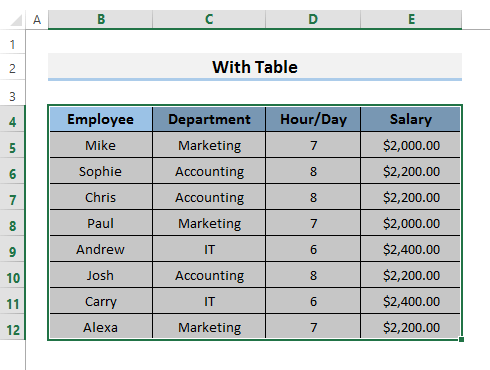
- دوسرے طور پر، داخل کریں ربن پر جائیں اور ٹیبل کو منتخب کریں۔
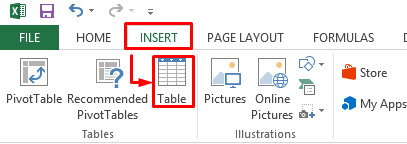
نوٹ: یہ ڈیٹاسیٹ کو ٹیبل میں تبدیل کردے گا۔ آپ بھی کر سکتے ہیں۔کی بورڈ کی مدد سے۔ بس Ctrl + T دبائیں اور یہ ڈیٹاسیٹ کو ٹیبل میں تبدیل کردے گا۔
- تیسرے طور پر، ڈیزائن ربن پر جائیں اور کل قطار کو منتخب کریں۔

- یہ کل کی ایک قطار داخل کرے گا۔ ہم وہاں رقم دیکھیں گے۔
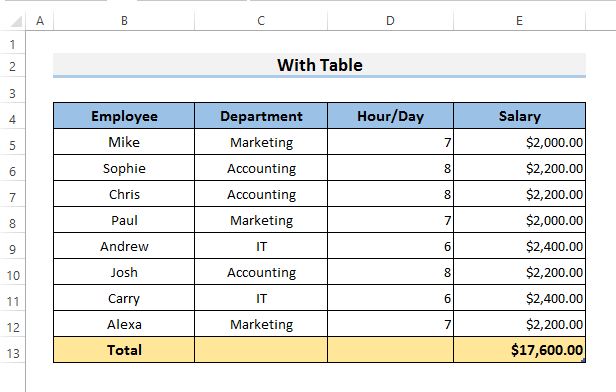
- اب، اگر ہم کچھ کالم چھپاتے ہیں تو کل قطار کی قدر خود بخود بدل جائے گی۔ اور ہمیں صرف نظر آنے والے سیلز کا مجموعہ دیں۔
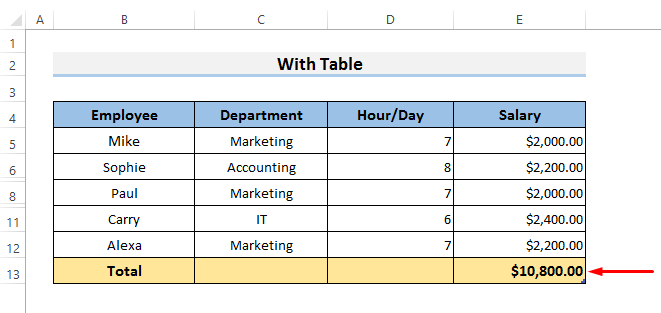
یہاں، ہم نے 7ویں ، 9ویں اور amp کو چھپایا ہے۔ ; 10ویں قطاریں اور مرئی سیلز کا مجموعہ آخری قطار میں ظاہر ہوا۔
مزید پڑھیں: ایکسل میں کالم کے اختتام تک کا مجموعہ (8 آسان طریقے)
2۔ ایکسل میں صرف نظر آنے والے سیلز کو جمع کرنے کے لیے آٹو فلٹر
ہم ایکسل کی فلٹر فیچر کو صرف نظر آنے والے سیلز کو جمع کرنے کے لیے استعمال کرتے ہیں۔ یہاں، ہم اس طریقے میں SUBTOTAL Function اور AGGREGATE Function استعمال کر سکتے ہیں۔ ہم یہاں AutoSum کا استعمال بھی دکھائیں گے۔
ہم پچھلے ڈیٹاسیٹ کو دوبارہ استعمال کرنے جا رہے ہیں۔
2.1 SUBTOTAL فنکشن کا استعمال
SUBTOTAL فنکشن ڈیٹاسیٹ میں ذیلی ٹوٹل واپس کرتا ہے۔ ہم اس فنکشن کو یہاں صرف نظر آنے والے سیلز کو جمع کرنے کے لیے استعمال کریں گے۔ اس طریقہ کو انجام دینے کے لیے ہمیں اپنے ڈیٹاسیٹ پر فلٹر لگانے کی ضرورت ہے۔
STEPS:
- سب سے پہلے، ڈیٹاسیٹ میں سیلز کی حد منتخب کریں۔

- پھر ڈیٹا ربن پر جائیں اور منتخب کریں فلٹر ۔

- اب، منتخب کریں سیل E13 اور فارمولا ٹائپ کریں۔
=SUBTOTAL(109,E5:E12)
22>
- اب، نتیجہ دیکھنے کے لیے انٹر کو منتخب کریں۔
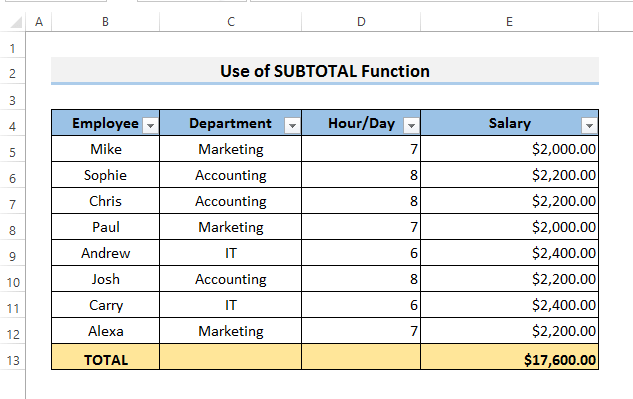
- 10>
- سب سے پہلے، کو منتخب کریں۔ سیل E13 ۔
- اب فارمولا ٹائپ کریں:
- اب، منتخب کریں درج کریں اور نتیجہ دیکھیں۔
- آخر میں، اگر ہم کسی کالم کو فلٹر کرتے ہیں، تو یہ صرف دکھائے گا نظر آنے والے خلیوں کا مجموعہ۔
- سب سے پہلے، منتخب کریں سیل E13 ۔
- دوسرا، فارمولز ربن پر جائیں اور آٹو سم کو منتخب کریں۔
- آخر میں، یہ تنخواہ کے کالم کا مجموعہ کرے گا اور اسے سیل میں دکھائے گا۔ > مزید پڑھیں: ایکسل میں فلٹرڈ سیلز کو کیسے جمع کریں (5 مناسب طریقے) > منتخب کردہ رقم کو کیسے جمع کریں۔ایکسل میں سیل (4 آسان طریقے)
- ایکسل میں صرف مثبت نمبروں کو جمع کرنے کے لیے (4 آسان طریقے)
- ایکسل میں جمع کے لیے شارٹ کٹ (2 فوری ترکیبیں)
- متعدد کو کیسے جمع کریں ایکسل میں قطاریں (4 فوری طریقے)
- سب سے پہلے، <پر جائیں 1>ڈیولپر ربن اور منتخب کریں بصری بنیادی باتیں ۔
- دوسرے طور پر، مائیکروسافٹ ویژول بیسک ونڈو ظاہر ہوگی۔ طریقہ منتخب کریں اور وہاں کوڈ ٹائپ کریں۔
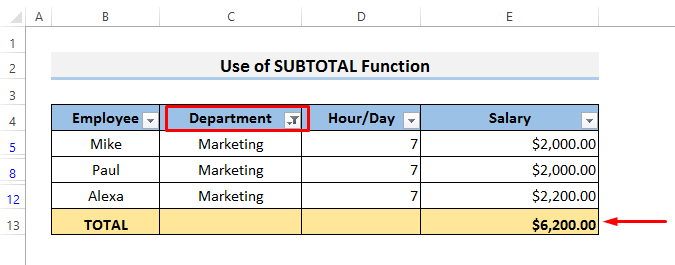
2.2 AGGREGATE فنکشن کا استعمال
یہ کافی حد تک SUBTOTAL فنکشن طریقہ سے ملتا جلتا ہے۔ ہم SUBTOTAL کی بجائے AGGREGATE Function استعمال کرتے ہیں۔
STEPS:
=AGGREGATE(9,5,E5:E12) 
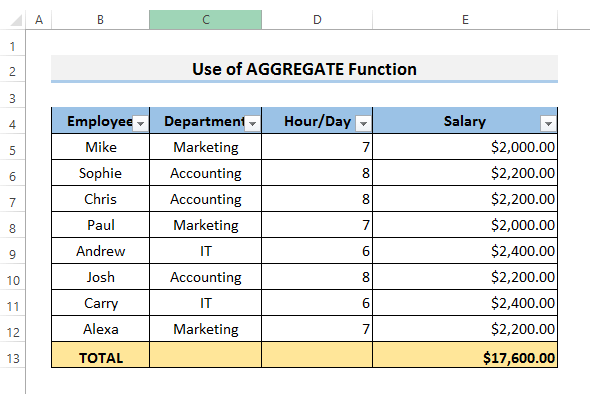

2.3 آٹو سم کا استعمال
اس عمل میں، ہمیں ڈیٹاسیٹ کو فلٹر کرنے کی ضرورت ہے پہلے اور پھر AutoSum خصوصیت استعمال کریں۔ بصورت دیگر، یہ وہ نتیجہ نہیں دے گا جو ہم چاہتے ہیں۔
STEPS:


3۔ یوزر ڈیفائنڈ فنکشن کے ساتھ صرف مرئی سیلز کے لیے سم تلاش کریں
ہم اپنا فنکشن بنانے کے لیے VBA Microsoft Excel کی خصوصیت استعمال کر سکتے ہیں جس کا خلاصہ ہو گا۔ ڈیٹا شیٹ میں نظر آنے والے سیلز۔
ہم یہاں درج ذیل اقدامات استعمال کریں گے۔
STEPS:

2095
یہاں، ہمارا فنکشن صرف نظر آنے والا ہے۔
- تیسرے طور پر، سیل E13<کو منتخب کریں۔ 2> اور فارمولا ٹائپ کریں۔
=ONLYVISIBLE(E5:E12) 
- اب، دبائیں Enter <2 اور نتیجہ دیکھیں۔ 10ویں قطار، یہ مطلوبہ نتیجہ دکھائے گا۔
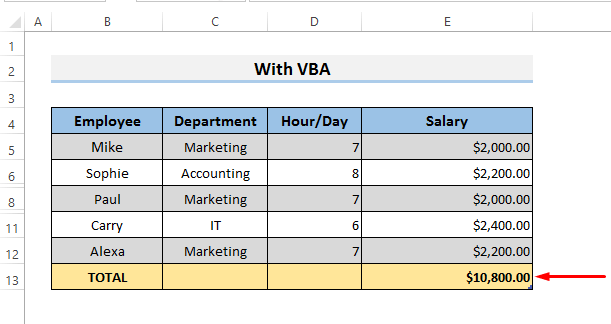
مزید پڑھیں: ایکسل میں سم سیلز : مسلسل، بے ترتیب، معیار کے ساتھ، وغیرہ۔
4۔ مرئی خلیات کو شامل کرنے کے لیے Excel SUMIF فنکشن
بعض اوقات، ہمیں اپنے متوقع نتائج تلاش کرنے کے لیے کچھ معیارات استعمال کرنے کی ضرورت ہوتی ہے۔ ان صورتوں میں، ہم SUMIF استعمال کر سکتے ہیں۔فنکشن .
یہاں، ہم اس آپریشن کو انجام دینے کے لیے پچھلے ڈیٹاسیٹ میں دو نئے کالم شامل کریں گے۔ اس طریقہ کار کے لیے ہم ایک ہاں/نہیں کالم اور ایک ہیلپر کالم استعمال کریں گے۔ ہم یہاں AGGREGATE Function کی مدد لیں گے۔
STEPS:
- سب سے پہلے، سیل F5<2 کو منتخب کریں۔> اور فارمولہ ٹائپ کریں۔
=AGGREGATE(9,5,E5) 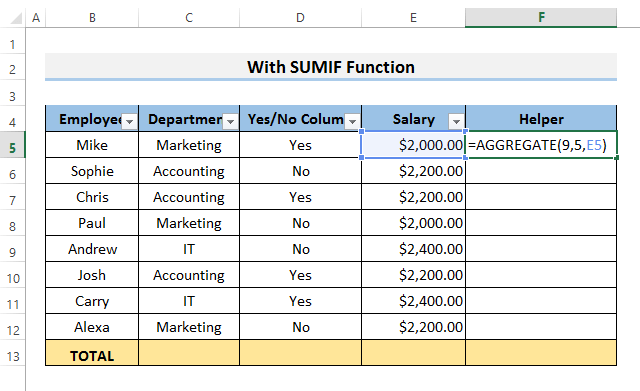
- دوسرے طور پر، دبائیں Enter اور نتیجہ دیکھیں. یہ صرف سیل E5 کا خلاصہ کرتا ہے اور نتیجہ دکھاتا ہے۔ Fill Handle t o اگلے سیلز کو بھریں۔

- تیسرے طور پر، ہم میں قدریں دیکھیں گے۔ مددگار کالم۔

- پھر فارمولہ کو سیل E13 میں ڈالیں۔
=SUMIF(D5:D12,”Yes”,F5:F12) 
یہ D5 سے D12 کی رینج میں معیار تلاش کرے گا اور اگر شرط پوری ہوتی ہے تو اس کا مجموعہ۔
- آخر میں اگر ہم فلٹر استعمال کرتے ہیں، تو یہ صرف ان سیلز کا مجموعہ دکھائے گا جہاں معیار پورا ہوتا ہے۔
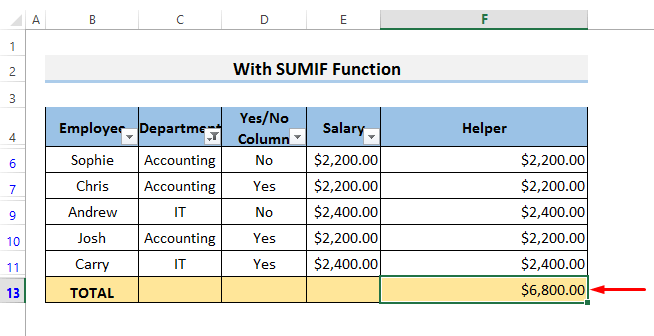
نوٹ: ہم یہ طریقہ صرف اس صورت میں استعمال کر سکتے ہیں جب ہمیں کچھ شرائط کو لاگو کرنے کی ضرورت ہو
نتیجہ
آخر میں، میں کہنا چاہتا ہوں، بعض اوقات ہمیں ایکسل میں اس قسم کے مسائل کا سامنا کرنا پڑتا ہے۔ ہم نے یہاں چار آسان طریقے دیکھے ہیں۔ مجھے امید ہے کہ یہ طریقے آپ کو اپنے مسئلے کا حل تلاش کرنے میں مدد کریں گے۔ سب سے آخر میں، اگر آپ کے کوئی سوالات یا مشورے ہیں، تو ذیل میں بلا جھجھک تبصرہ کریں۔

